Comment utiliser Google Assistant pour écouter de la musique ?
Marre de zapper entre deux titres de votre playlist ? Google le fait pour vous. Voici comment.

L'Assistant vocal Google, un outil polyvalent, peut faire bien plus que répondre à vos interrogations : il peut également piloter tous vos appareils connectés.
Parmi ses atouts les plus appréciés figure la capacité de gérer votre bibliothèque musicale. Utilisable aussi bien sur votre smartphone, via une enceinte Bluetooth, ou encore sur votre télévision équipée d'Android, l'Assistant Google facilite grandement l'écoute de musique.
Démarrer une session musicale avec l'Assistant Google est d'une simplicité déconcertante. Pour ceux qui cherchent à maîtriser cette fonctionnalité, notre guide pratique détaille comment utiliser ce véritable DJ virtuel pour accéder facilement à vos chansons favorites.
Et vous risquez d'être surpris, Google est capable d'animer vos soirées dansantes avec beaucoup de pertinence dans le choix des musiques dès lors que vous lui donnez 1 ou 2 indications. Et si, malgré tout, l'intelligence artificielle de Google vous déplaît, il est toujours possible de la remplacer par ChatGPT.
- Utilisez également Google Assistant pour contrôler votre maison
- Quelles sont les meilleures enceintes Bluetooth | meilleures enceintes intelligentes pour diffuser votre musique ?
- Et pour les plaisirs égoïstes, privilégiez les meilleurs casques et écouteurs anti-bruit
De quoi ai-je besoin pour écouter de la musique avec l’Assistant Google ?
Avant de commencer, vous devez télécharger l’application Google Assistant sur votre smartphone. Elle est disponible gratuitement sur iOS et est pré-installée sur les smartphones Android éligibles.
Vous aurez également besoin d’une enceinte ou d’un écran connecté avec l’Assistant Google intégré, comme le Google Nest Audio, le Google Home Mini, le Google Home Max, le Google Home Hub et le Google Nest Hub Max.
L’Assistant Google est aussi incorporé dans un certain nombre d’enceintes connectées tierces telles que la Sonos One, la Marshall Stanmore II Voice et la JBL Link Bar pour n’en nommer que quelques-unes.
Recevez quotidiennement des informations, de l'inspiration et des offres dans votre boîte de réception
Inscrivez-vous pour recevoir les dernières nouvelles, les critiques, les opinions, les meilleures offres technologiques et bien plus encore.
Le temps de configuration varie selon les différents appareils. Vous devrez également ouvrir l’application Google Home sur votre smartphone et suivre les étapes pour paramétrer votre enceinte connectée Assistant Google. Si l’appareil n’apparaît pas automatiquement dans l’application, appuyez sur « Ajouter ». Sélectionnez ensuite « Configurer l’appareil », puis « Configurer de nouveaux appareils ».
Choisissez ensuite votre emplacement et appuyez sur « Suivant ». Achevez le processus en respectant les étapes postérieures.
Une fois la configuration terminée, vous avez la possibilité de définir un nom et de l’attribuer à une pièce spécifique de votre maison – utile si vous avez beaucoup d'appareils connectés ou de pièces à sonoriser.
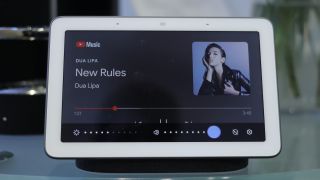
Comment écouter de la musique sur votre enceinte compatible avec l'Assistant Google ?
Pour profiter de la musique sur votre enceinte connectée, il vous suffit de dire « Ok Google » et de donner des instructions à l'assistant vocal.
Vous pouvez, par exemple, demander à Google de « lancer Waterloo Sunset des Kinks sur Spotify » ou « jouer Ariana Grande sur Google Play ». Vous avez également la possibilité de solliciter Google Assistant pour diffuser de la musique d'un certain genre ou pour créer une atmosphère spécifique, telle qu'une playlist pour la cuisine.
Finalement, Google Assistant permet de mettre en pause la musique en cours, d'ajuster le volume sonore et de passer à la piste suivante.
Comment choisir un service de streaming musical par défaut ?
Si vous voulez diffuser votre musique depuis un seul endroit, vous pouvez configurer un service de musique par défaut sur votre enceinte connectée. Pour ce faire, vous devez ouvrir l’application Google Home, appuyez sur Paramètres, puis sur Services.
À partir de là, sélectionnez Musique et choisissez votre service musical préféré, que ce soit Spotify, Google Play Music, Amazon Music Unlimited ou Tidal.
Il est aussi possible d’écouter la radio avec l’Assistant Google. Tout comme lorsque vous écoutez de la musique depuis une plateforme de streaming, vous pouvez demander à Google de se connecter à une station de radio spécifique.
Comment configurer le système multiroom avec Google Assistant ?
Si vous disposez de plusieurs enceintes connectées compatibles avec l’Assistant Google, vous pouvez inonder votre maison de belles notes sonores en diffusant de la musique avec chaque enceinte connectée simultanément. Celles-ci doivent simplement être connectées au même réseau WiFi.
Sur votre smartphone, lancez l'application Google Home, puis accédez à l'option « Appareils ». Appuyez ensuite sur le bouton « Menu » suivi de « Créer un groupe ». Il est possible de nommer ce groupe, par exemple, en tant que « Maison ». Une fois cette configuration achevée, choisissez tous les appareils que vous désirez incorporer dans le groupe et sauvegardez.
Vous pouvez désormais écouter de la musique sur tous ces appareils en même temps. Dites simplement « Ok Google, lancer Beyoncé à la maison » et votre maison sera remplie du son trépidant de Crazy In Love.
Olivia was previously TechRadar's Senior Editor - Home Entertainment, covering everything from headphones to TVs. Based in London, she's a popular music graduate who worked in the music industry before finding her calling in journalism. She's previously been interviewed on BBC Radio 5 Live on the subject of multi-room audio, chaired panel discussions on diversity in music festival lineups, and her bylines include T3, Stereoboard, What to Watch, Top Ten Reviews, Creative Bloq, and Croco Magazine. Olivia now has a career in PR.
